ps非主流甜美的青黃色效果
時(shí)間:2024-02-24 21:00作者:下載吧人氣:28
素材圖片背景為純綠色有點(diǎn)單一。需要增加一些補(bǔ)色及高光等來(lái)豐富畫(huà)面。處理的時(shí)候可以把較亮的綠色轉(zhuǎn)為黃綠色,較暗的綠色轉(zhuǎn)為青綠色,再添加一些高光即可。
原圖

最終效果

1、打開(kāi)素材圖片,創(chuàng)建色相/飽和度調(diào)整圖層,選擇綠色,用吸管吸取樹(shù)葉顏色再調(diào)整,參數(shù)設(shè)置如圖1,效果如圖2。這一步把綠色轉(zhuǎn)為黃綠色。

<圖1>

<圖2>
2、按Ctrl+ Alt + 2 調(diào)出高光選區(qū),新建一個(gè)圖層填充淡黃色:#FAFAB9,不透明度改為:20%,效果如下圖。這一步給圖片的高光部分增加淡黃色。

<圖3>
3、創(chuàng)建可選顏色調(diào)整圖層,對(duì)黃、綠、青、黑進(jìn)行調(diào)整,參數(shù)設(shè)置如圖4- 7,效果如圖8。這一步增加圖片的黃色,同上給圖片暗部增加暗紅色。
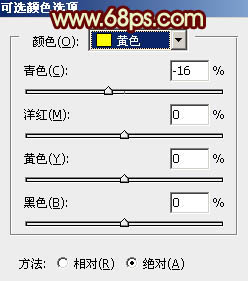
<圖4>

<圖5>
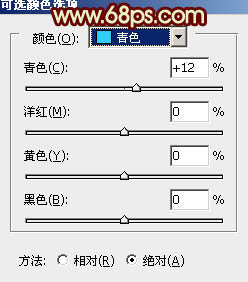
<圖6>
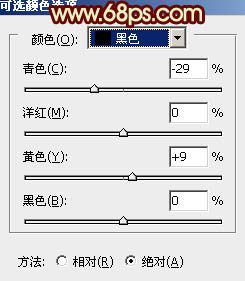
<圖7>

<圖8>
4、新建一個(gè)圖層,填充淡黃色:#FAFAB9,混合模式改為“濾色”,不透明度改為:80%。按住Alt鍵添加圖層蒙版,用白色畫(huà)筆把頂部需要增加高光的地方擦出來(lái),效果如下圖。

<圖9>
5、創(chuàng)建色彩平衡調(diào)整圖層,對(duì)中間調(diào),高光進(jìn)行調(diào)整,參數(shù)設(shè)置如圖10,11,效果如圖12。這一步給圖片的高光部分增加淡青色。
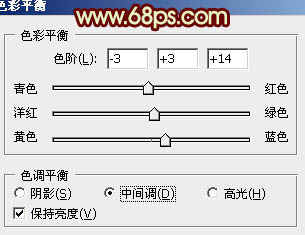
<圖10>
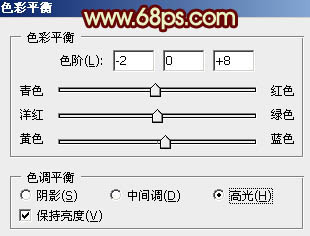
<圖11>
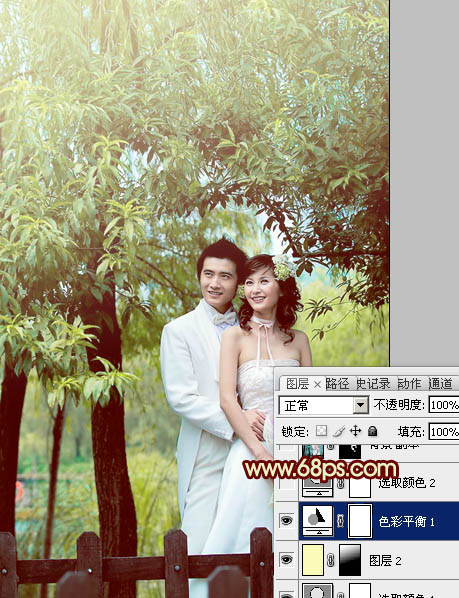
<圖12>
6、創(chuàng)建可選顏色調(diào)整圖層,對(duì)紅、黃、綠、青進(jìn)行調(diào)整,參數(shù)設(shè)置如圖13- 16,效果如圖17。這一步微調(diào)紅色部分,同時(shí)給高光部分增加淡黃色。
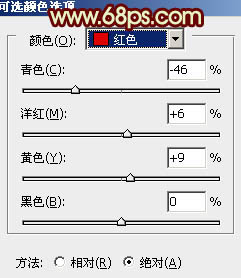
<圖13>
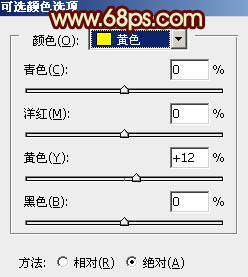
<圖14>
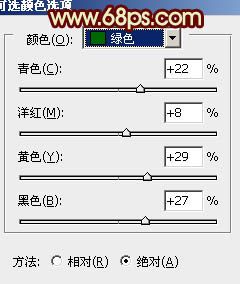
<圖15>
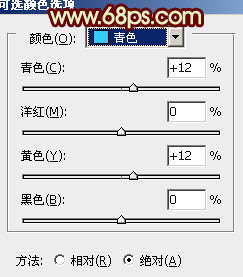
<圖16>

<圖17>
7、把背景圖層復(fù)制一層,按Ctrl+ Shift + ] 置頂,進(jìn)入通道面板,選擇綠色通道按Ctrl + A 全選,按Ctrl + C 復(fù)制。選擇藍(lán)色通道按Ctrl+ V 粘貼。點(diǎn)RGB通道返回圖層面板。
按住Alt鍵添加圖層蒙版,用白色畫(huà)筆把人物臉部及膚色部分擦出來(lái),效果如下圖。

<圖18>
8、調(diào)出當(dāng)前圖層蒙版選區(qū),分別創(chuàng)建曲線及色彩平衡調(diào)整圖層,把膚色部分調(diào)亮及調(diào)紅潤(rùn)一點(diǎn),數(shù)值自定,效果如下圖。

<圖19>
9、新建一個(gè)圖層,按Ctrl+ Alt + Shift + E 蓋印圖層。執(zhí)行:濾鏡 > 模糊 > 動(dòng)感模糊,角度設(shè)置為-45度,距離設(shè)置為150,確定后把圖層混合模式改為“柔光”,不透明度改為:30%,效果如下圖。

<圖20>
10、創(chuàng)建可選顏色調(diào)整圖層,對(duì)紅,白進(jìn)行調(diào)整,參數(shù)設(shè)置如圖21,22,確定后把圖層不透明度改為:50%,效果如圖23。這一步主要是給圖片的高光部分增加淡青色。
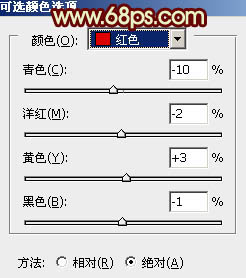
<圖21>
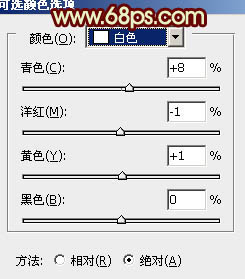
<圖22>

<圖23>
最后微調(diào)一下顏色,完成最終效果。

相關(guān)推薦
相關(guān)下載
熱門(mén)閱覽
- 1ps斗轉(zhuǎn)星移合成劉亦菲到性感女戰(zhàn)士身上(10P)
- 2模糊變清晰,在PS中如何把模糊試卷變清晰
- 3ps楊冪h合成李小璐圖教程
- 4ps CS4——無(wú)法完成請(qǐng)求,因?yàn)槲募袷侥K不能解析該文件。
- 5色階工具,一招搞定照片背后的“黑場(chǎng)”“白場(chǎng)”和“曝光”
- 6軟件問(wèn)題,PS顯示字體有亂碼怎么辦
- 7軟件問(wèn)題,ps儲(chǔ)存文件遇到程序錯(cuò)誤不能儲(chǔ)存!
- 8ps液化濾鏡
- 9LR磨皮教程,如何利用lightroom快速磨皮
- 10PS鼠繪奇幻的山谷美景白晝及星夜圖
- 11photoshop把晴天變陰天效果教程
- 12ps調(diào)出日系美女復(fù)古的黃色調(diào)教程
最新排行
- 1室內(nèi)人像,室內(nèi)情緒人像還能這樣調(diào)
- 2黑金風(fēng)格,打造炫酷城市黑金效果
- 3人物磨皮,用高低頻給人物進(jìn)行磨皮
- 4復(fù)古色調(diào),王家衛(wèi)式的港風(fēng)人物調(diào)色效果
- 5海報(bào)制作,制作炫酷的人物海報(bào)
- 6海報(bào)制作,制作時(shí)尚感十足的人物海報(bào)
- 7創(chuàng)意海報(bào),制作抽象的森林海報(bào)
- 8海報(bào)制作,制作超有氛圍感的黑幫人物海報(bào)
- 9碎片效果,制作文字消散創(chuàng)意海報(bào)
- 10人物海報(bào),制作漸變效果的人物封面海報(bào)
- 11文字人像,學(xué)習(xí)PS之人像文字海報(bào)制作
- 12噪點(diǎn)插畫(huà),制作迷宮噪點(diǎn)插畫(huà)

網(wǎng)友評(píng)論